Bei der Erstanlage einer Position öffnet sich nach der Verglasung automatisch die "Beschlageingabe" sowie das Fenster "Beschlagzusammenstellung":
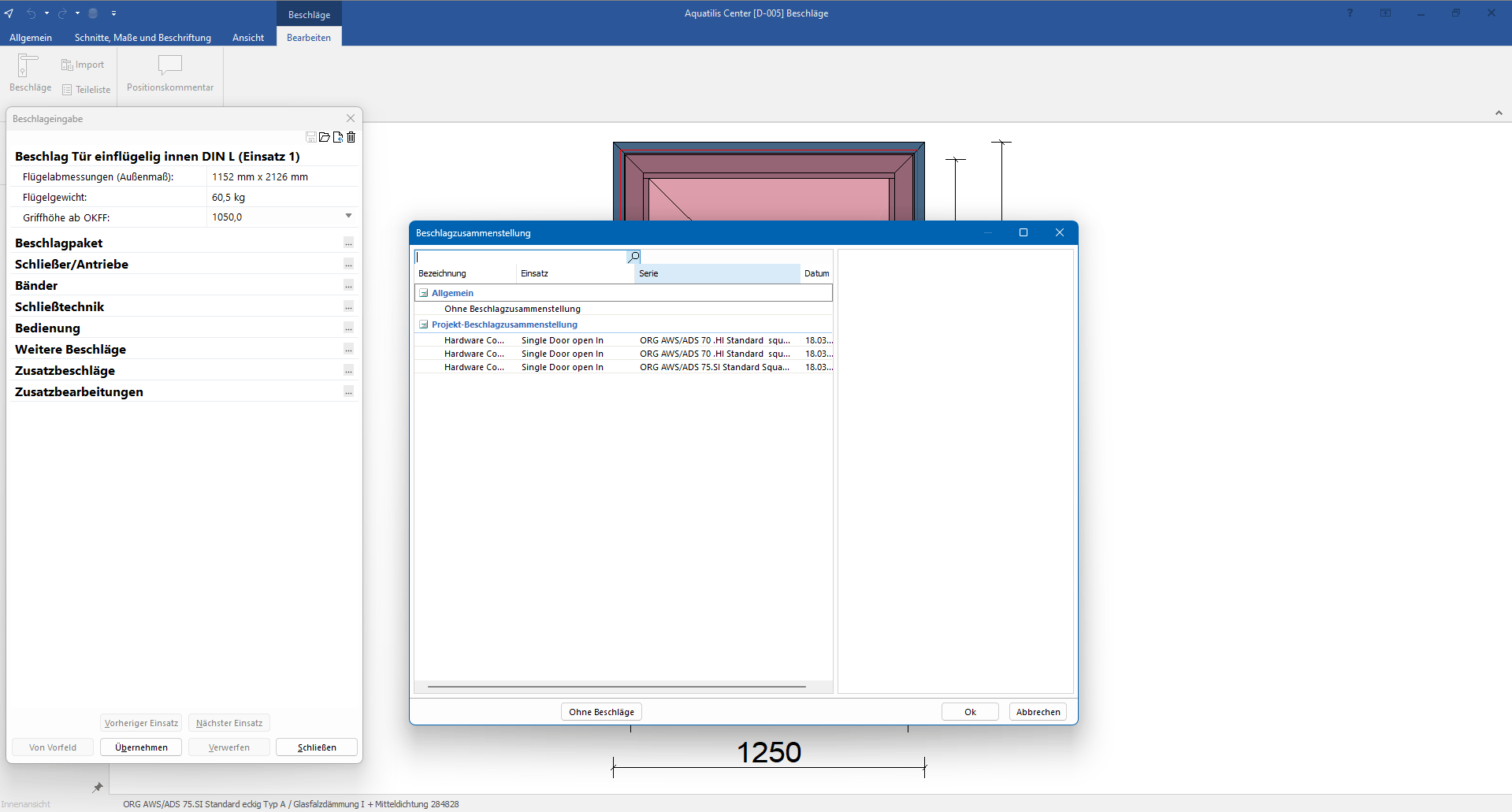
- Wählen Sie ggf. eine Beschlagzusammenstellung aus und klicken Sie "Ok".
- Wählen Sie "Ohne Beschlagzusammenstellung" und klicken Sie "Ok", um die Beschläge manuell festzulegen. Die folgenden Komponenten werden mit in der darauffolgenden Beschlagauswahl Schritt für Schritt abgefragt:
- Beschlagpakete
- Schließer und Antriebe
- Bänder
- Schließtechnik
- Bedienung
- Zusatzbeschläge
- Zusatzbearbeitungen
Beschlageingabe
- Klicken Sie im Bereich "Beschläge" in der Registerkarte "Bearbeiten" auf die Funktion "Beschläge". Die Beschlageingabe öffnet sich für das erste Feld:
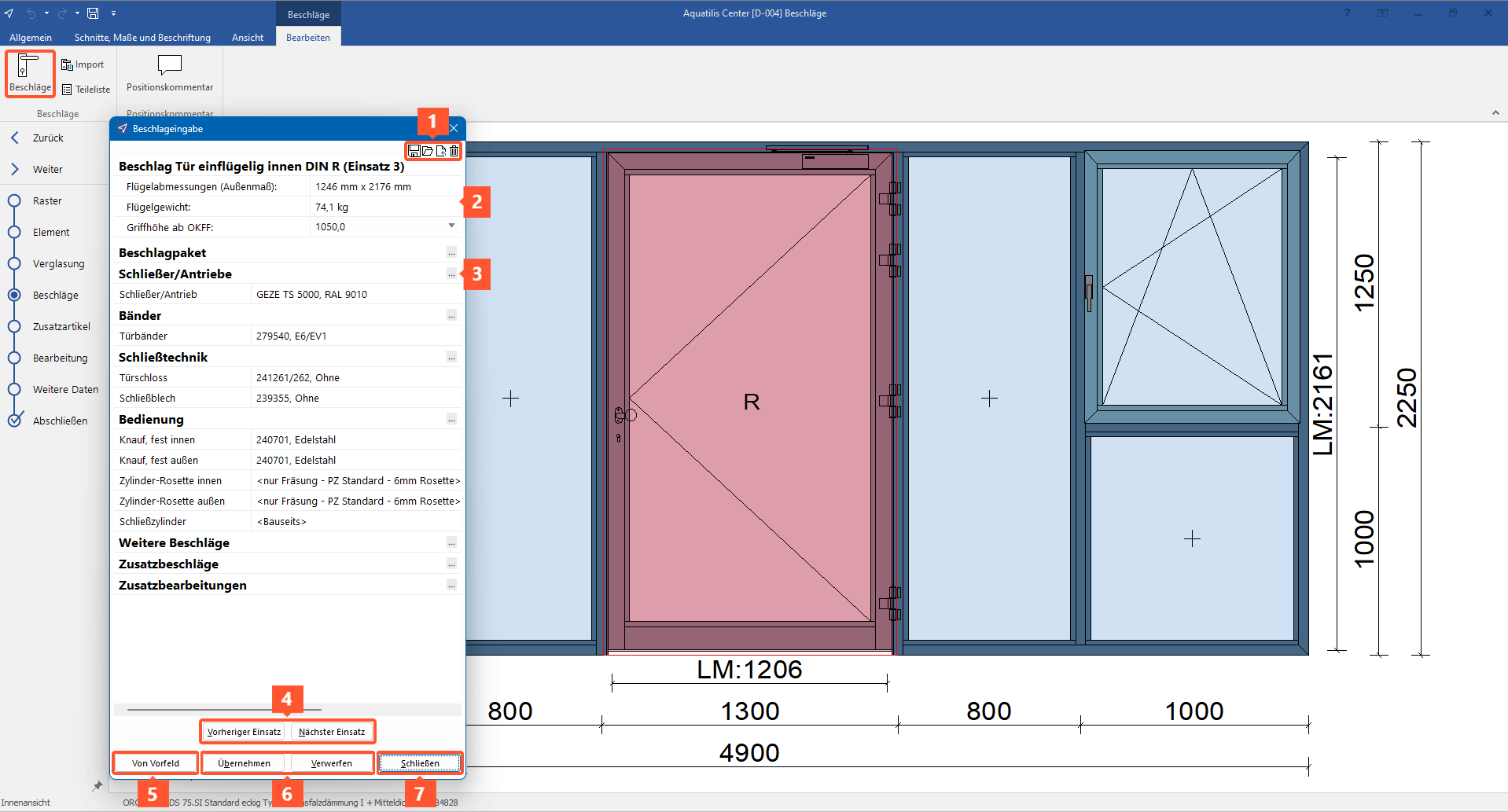
1
- Klicken Sie auf das Diskettensymbol, um die Beschlagauswahl als Beschlagzusammenstellung zu speichern.
- Klicken Sie auf das Ordnersymbol, um gespeicherte Beschlagzusammenstellungen für das markierte Feld auszuwählen.
- Klicken Sie auf das Symbol "Beschläge neu auswählen", um alle Beschläge zu löschen und die Beschlagauswahl neu zu starten.
- Klicken Sie auf das Symbol "Ohne Beschläge", wenn das Feld keine Beschläge enthalten soll:
2 Informationen zum Einsatztyp:
- Außenmaß der Flügelabmessungen
- Flügelgewicht
- Griffhöhe: Klicken Sie in das Feld "Griffhöhe", um die Griffhöhe zu wählen.
- Maß ab Flügelaußenkante
3 Doppelklicken Sie auf einen Artikeltyp oder klicken Sie auf das jeweilige "…"-Symbol am Ende der Überschriften, um die Beschlagauswahl für den jeweiligen Einsatz zu öffnen.
4 Klicken Sie auf "Vorheriger Einsatz" oder "Nächster Einsatz", um das vorherige oder das nächste Feld zu markieren und hierfür die Beschläge zu wählen.
5 Klicken Sie auf "Von Vorfeld", um für das aktuell markierte Feld die Verglasung des vorherigen Feldes zu übernehmen.
6 Klicken Sie auf "Übernehmen" oder "Verwerfen", um die Änderungen zu übernehmen oder zu verwerfen.
7 Klicken Sie auf "Schließen", um die Beschlageingabe zu verlassen.
Beschlagauswahl
- Klicken Sie im Bereich "Beschläge" in der Registerkarte "Bearbeiten" auf die Funktion "Beschläge". Die Beschlageingabe öffnet sich für das erste Feld.
- Doppelklicken Sie auf einen Artikeltyp oder klicken Sie auf das jeweilige "…"-Symbol am Ende der Überschriften, um die Beschlagauswahl für den jeweiligen Einsatz zu öffnen:
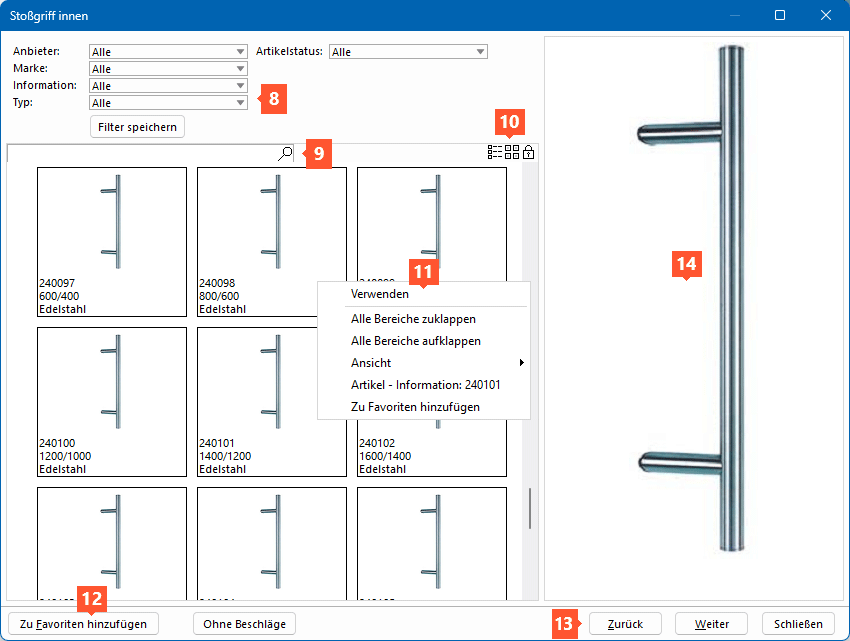
8 Filtern Sie die Artikel über die Auswahlmenüs nach Feldern in der Datenbank, um eine übersichtliche Auswahl zu erhalten.
9 Geben Sie Artikelnummern oder Bezeichnungen in das Suchfeld ein, um die Auswahl zu filtern.
10 Ändern Sie die Ansicht der Artikelübersicht:
- Liste (Details anzeigen):
Um die Spalten alphabetisch zu sortieren, klicken Sie auf die Überschrift der Spalte. - Kacheln (Symbole anzeigen)
- Einschränkungen (Artikeleinschränkungen berücksichtigen):
Serienunabhängige Beschlagartikel werden eingeblendet
11 Mit Rechtsklick auf einen Beschlag stehen Ihnen im Kontextmenü die folgenden Funktionen zur Verfügung:
- Auf- und zuklappen aller Bereiche der Artikelübersicht
- Wechseln zwischen Kachel- und Listenansicht
- Anzeigen von detaillierten Informationen zu dem ausgewählten Artikel
- Den ausgewählten Artikel zu Favoriten hinzufügen (12)
12 Markieren Sie einen Artikel in der Artikelübersicht und klicken Sie auf die Schaltfläche "Zu Favoriten hinzufügen". Der Artikel wird anschließend ganz oben in der Artikelauswahl angezeigt.
13 Wechseln Sie mit den Schaltflächen "Zurück" und "Weiter" zwischen den verschiedenen Eingabemasken der Beschlagauswahl.
14 Vorschaubild des Artikels.
- Klicken Sie mit der rechten Maustaste auf das Bild, um das Kontextmenü mit den folgenden Funktionen zu öffnen:
- Im CAD anzeigen
- Vollbild anzeigen
- Exportieren
Siehe auch:

 Deutsch
Deutsch English (UK)
English (UK) Français
Français